win10无法安装打印机0x0000002错误代码解决方法
更新时间:2022-05-06 16:52:58作者:xinxin
近日有用户在进行win10电脑打印机设备安装时,却遇到了提示错误代码0x0000002的问题,今天小编给大家带来win10无法安装打印机0x0000002的解决方法,有遇到这个问题的朋友,跟着小编一起来操作吧。
推荐下载:win10纯净版镜像
解决方法:
1.原以为删除掉重新添加网络打印机结果出现下图提示。
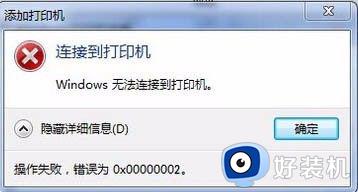 2.首先,我们打开控制面板里的管理工具,找到服务选项。
2.首先,我们打开控制面板里的管理工具,找到服务选项。
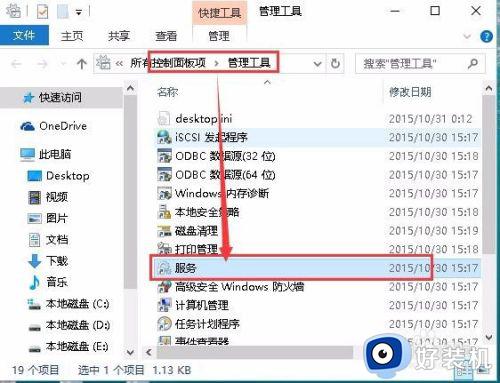 3.在服务选项里找到print spooler服务,根据图示重新启动服务。
3.在服务选项里找到print spooler服务,根据图示重新启动服务。
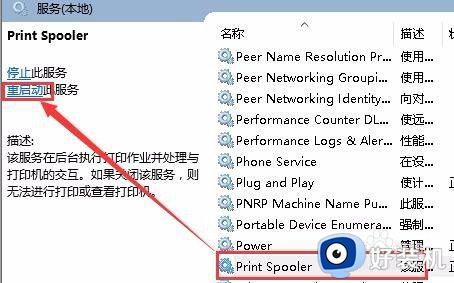 4.接着我们按照正常添加网络打印机的步骤来添加打印机。
4.接着我们按照正常添加网络打印机的步骤来添加打印机。
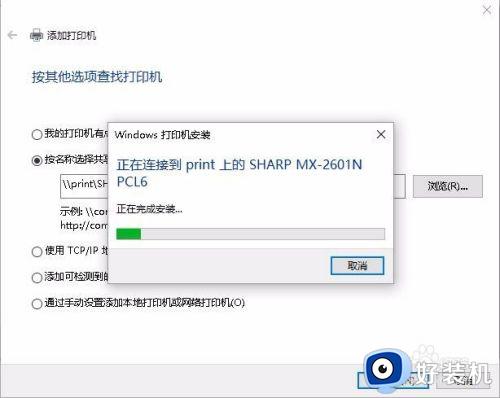 5.添加完成后你就会发现脱机没有了,并且可以正常打印了。
5.添加完成后你就会发现脱机没有了,并且可以正常打印了。
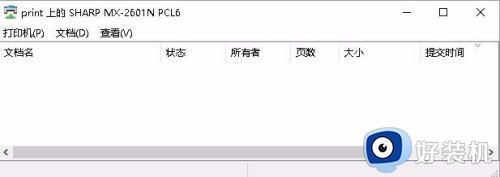 以上就是win10无法安装打印机0x0000002错误代码解决方法的全部内容,碰到同样情况的朋友们赶紧参照小编的方法来处理吧,希望能够对大家有所帮助。
以上就是win10无法安装打印机0x0000002错误代码解决方法的全部内容,碰到同样情况的朋友们赶紧参照小编的方法来处理吧,希望能够对大家有所帮助。
win10无法安装打印机0x0000002错误代码解决方法相关教程
- win10打印机服务1068错误代码怎么修复 win10打印机服务无法启动错误代码1068解决方法
- win10打印机0x000000c1错误怎么回事 win10提示windows无法连接到打印机0x000000c1如何解决
- win10打印机709报错怎么办 win10连接打印机错误代码709如何解决
- win10打印机显示0x8007007e错误代码如何解决
- win10打印机错误0x0000011b怎么办 win10打印机无法共享错误0x0000011b如何处理
- 0x800701b1错误代码怎么解决 win10错误代码0x800701B1解决方法
- win10打印机共享错误0x0000011b怎么解决 win10连接共享打印机错误怎么办
- win10添加网络打印机提示无法连接0x000004f8错误的解决步骤
- win10共享0x0000011b完美解决方法 win10共享打印机报错0x0000011b如何解决
- win10安装ps错误代码160怎么办 win10安装ps提示错误代码160如何解决
- win10拼音打字没有预选框怎么办 win10微软拼音打字没有选字框修复方法
- win10你的电脑不能投影到其他屏幕怎么回事 win10电脑提示你的电脑不能投影到其他屏幕如何处理
- win10任务栏没反应怎么办 win10任务栏无响应如何修复
- win10频繁断网重启才能连上怎么回事?win10老是断网需重启如何解决
- win10批量卸载字体的步骤 win10如何批量卸载字体
- win10配置在哪里看 win10配置怎么看
热门推荐
win10教程推荐
- 1 win10亮度调节失效怎么办 win10亮度调节没有反应处理方法
- 2 win10屏幕分辨率被锁定了怎么解除 win10电脑屏幕分辨率被锁定解决方法
- 3 win10怎么看电脑配置和型号 电脑windows10在哪里看配置
- 4 win10内存16g可用8g怎么办 win10内存16g显示只有8g可用完美解决方法
- 5 win10的ipv4怎么设置地址 win10如何设置ipv4地址
- 6 苹果电脑双系统win10启动不了怎么办 苹果双系统进不去win10系统处理方法
- 7 win10更换系统盘如何设置 win10电脑怎么更换系统盘
- 8 win10输入法没了语言栏也消失了怎么回事 win10输入法语言栏不见了如何解决
- 9 win10资源管理器卡死无响应怎么办 win10资源管理器未响应死机处理方法
- 10 win10没有自带游戏怎么办 win10系统自带游戏隐藏了的解决办法
